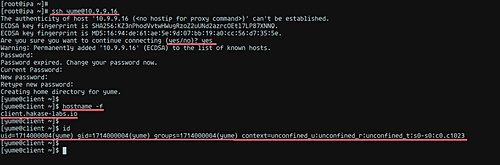Cómo instalar el cliente FreeIPA en CentOS 7
FreeIPA es una suite de Identidad, Política y Auditoría (IPA) gratuita y de código abierto, patrocinada por RedHat. Es una solución IPA, una combinación de Linux (Fedora), 389 Directory Server, MIT Kerberos, NTP, DNS Bind, Dogtag, servidor web Apache y Python.
En nuestra guía anterior, ya te mostramos la instalación y configuración de FreeIPA en un servidor CentOS 7. Sin embargo, esta guía te mostrará la instalación y configuración del Cliente FreeIPA.
Actualmente, FreeIPA tiene paquetes de cliente para CentOS 7, Fedora y Ubuntu. Y para esta guía, vamos a instalar y configurar el cliente FreeIPA en el servidor CentOS 7.
Requisitos previos
- Un servidor con el software del servidor FreeIPA instalado.
- Cliente CentOS 7
- Privilegios de root
¿Qué vamos a hacer?
- Añadir el registro DNS del cliente
- Configurar el Resolutor DNS Cliente
- Configurar el FQDN
- Instalar el Cliente FreeIPA en CentOS 7
- Verificar la instalación
- Prueba de
Paso 1 – Añadir el registro DNS
En primer lugar, tenemos que añadir el registro DNS del host cliente al servidor FreeIPA.
Entra en el servidor FreeIPA y autentifica al administrador Kerberos con el siguiente comando.
kinit admin
TYPE YOUR PASSWORD
Después, añade el registro DNS del cliente al servidor FreeIPA.
ipa dnsrecord-add hakase-labs.io client --a-rec 10.9.9.16

Paso 2 – Configurar el Resolutor DNS y el Firewalld
Para configurar el cliente con la configuración de autodescubrimiento de DNS, tenemos que editar el resolvedor de DNS del cliente para que utilice la dirección IP del servidor FreeIPA como servidor de nombres.
Edita el archivo ‘/etc/resolv.conf’.
vim /etc/resolv.conf
Sustituye el nombre de dominio y la dirección IP por tu propio servidor FreeIPA y pégalo en él.
search hakase-labs.io
nameserver 10.9.9.15
A continuación, tenemos que abrir el servicio de puerto DNS en el cliente. Se utiliza para el autodescubrimiento del cliente IPA, así que tenemos que abrir ese puerto en el host del cliente.
firewall-cmd --add-service=dns --permanent
firewall-cmd --reload
Paso 3 – Configurar el FQDN
Después de configurar el resolver DNS, tenemos que configurar el FQDN (Fully Qualified Domain Name) del host cliente. Y luego añadir la dirección IP y el nombre de dominio del servidor FreeIPA al archivo ‘/etc/hosts’.
Cambia el FQDN del cliente ejecutando el siguiente comando.
hostnamectl set-hostname client.hakase-labs.io
A continuación, edita el archivo ‘/etc/hosts’ utilizando el editor vim.
vim /etc/hosts
Realiza el siguiente cambio en la siguiente configuración.
10.9.9.15 ipa.hakase-labs.io ipa
10.9.9.16 client.hakase-labs.io client
Guarda y cierra, luego escribe el comando ‘exit’ para salir del servidor.
Ahora entra de nuevo en el servidor y verifica el FQDN del servidor utilizando el siguiente comando.
hostname -f
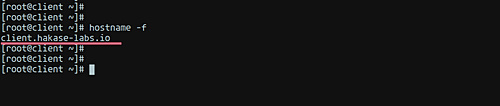
Paso 4 – Instalar el cliente FreeIPA en CentOS 7
Por defecto, el servidor CentOS 7 proporciona paquetes de cliente FreeIPA en su propio repositorio. Así que podemos instalar los paquetes del cliente FreeIPA simplemente ejecutando el siguiente comando.
sudo yum -y install freeipa-client ipa-admintools
Después, ejecuta el comando de instalación del cliente FreeIPA que aparece a continuación.
ipa-client-install --mkhomedir --force-ntpd
Escribe «sí» para aplicar los cambios del sistema utilizando los valores del perfil generados a partir del autodescubrimiento del DNS. Una vez completada la instalación, obtendrás el resultado «El comando ipa-client-install se ha realizado con éxito».

Además:
Si te falla el autodescubrimiento del host, asegúrate de que el DNS del servidor FreeIPA está en la línea superior del archivo ‘/etc/resolv.conf’, y asegúrate de que el puerto DNS ’53’ está abierto en el servidor.
Paso 5 – Verifica la instalación
Después de la instalación y configuración del cliente FreeIPA, queremos verificar comprobando los hosts del cliente desde el servidor FreeIPA.
Ejecuta el siguiente comando en el servidor de FreeIPA.
ipa host-show client.hakase-labs.io
Cambia el nombre del host por tu propia información, y se te mostrará la información de tu host.

Además, queremos volver a comprobarlo desde el panel de control de la web-UI de FreeIPA.
Entra en el panel de control de FreeIPA, haz clic en la pestaña «Hosts». Y se te mostrará la información de tu propio host.
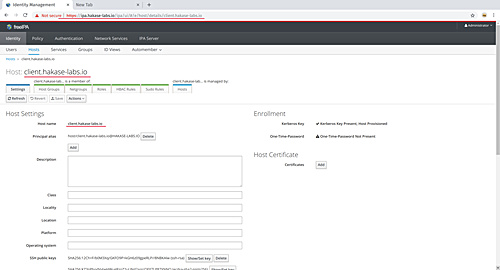
Paso 6 – Prueba
Para este ejemplo, queremos probar la instalación del cliente FreeIPA creando un nuevo usuario en el servidor FreeIPA.
Ejecuta el siguiente comando para crear un nuevo usuario.
ipa user-add yume --first=yume --last=sensei [email protected] --shell=/bin/bash --password

Después, intenta iniciar sesión en el host cliente a través de SSH desde el servidor FreeIPA.
ssh [email protected]
Y, finalmente, se iniciará la sesión en el cliente utilizando el usuario FreeIPA recién creado.